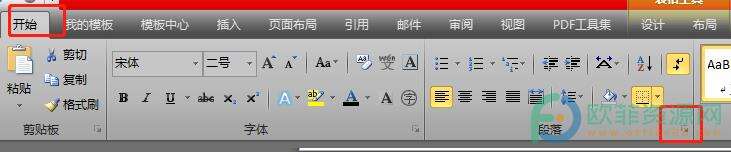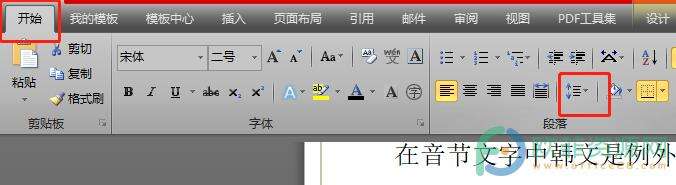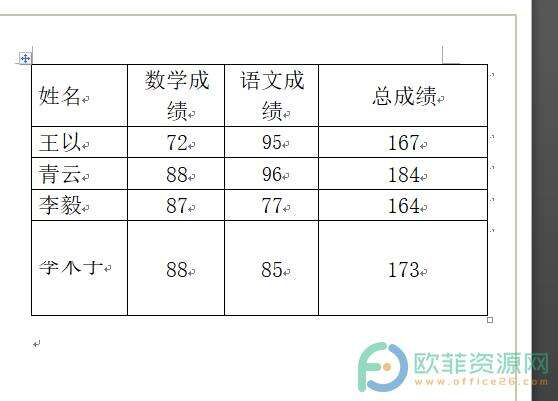word如何设置表格中的文字行距
办公教程导读
收集整理了【word如何设置表格中的文字行距】办公软件教程,小编现在分享给大家,供广大互联网技能从业者学习和参考。文章包含261字,纯文字阅读大概需要1分钟。
办公教程内容图文
1.用户在桌面上将文档文件打开,进入到编辑页面上选中表格中的文字
3.打开了段落窗口,选项栏自动切换到了缩进和间距选项上,用户在间距一栏中找到行距并在右侧的设置值方框中输入数值后按下确定按钮即可
5.在弹出来的下拉框中用户可以看到行距的各种数值,用户根据自己的需求来选择即可
办公教程总结
以上是为您收集整理的【word如何设置表格中的文字行距】办公软件教程的全部内容,希望文章能够帮你了解办公软件教程word如何设置表格中的文字行距。
如果觉得办公软件教程内容还不错,欢迎将网站推荐给好友。